Le cache de nuanceur DirectX est essentiel pour améliorer le chargement et les performances globales des applications de jeu.Il arrive que ce système de cache stocke des données corrompues pendant de longues périodes.Les graphismes du jeu se chargent alors lentement.
Ensuite, le cache de nuanceur DirectX doit être vidé pour améliorer les temps de chargement des applications gourmandes en ressources sous Windows 11.
Voici quelques méthodes pour supprimer le cache de nuanceur de Windows.
Méthode 1 : Effacer le cache de nuanceur DirectX dans les paramètres Windows
Les fichiers de cache de nuanceur DirectX sont stockés dans la section Fichiers temporaires du stockage Windows. Accédez-y à partir des paramètres de Windows pour effacer le contenu du cache.
Étape 1 : Accès aux fichiers temporaires.
Appuyez sur Windows + I pour lancer l'application Paramètres. Cliquez ensuite sur Système > Stockage.
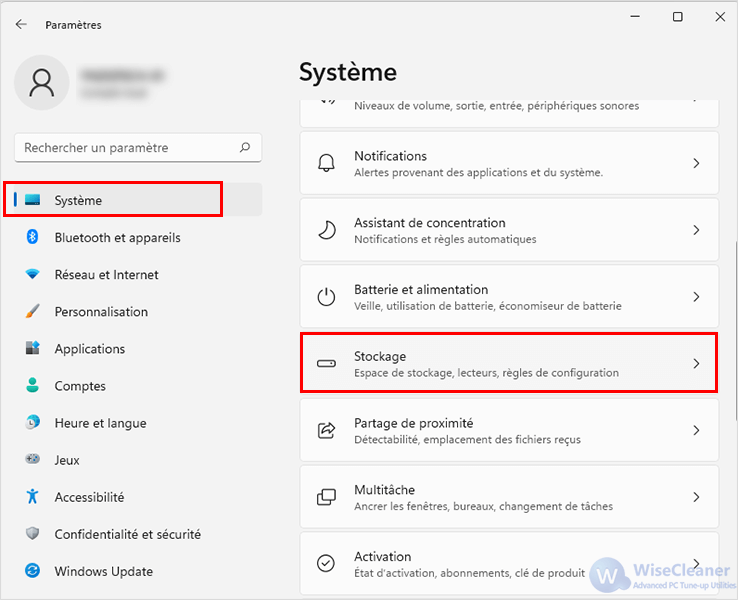
Accès aux fichiers temporaires.
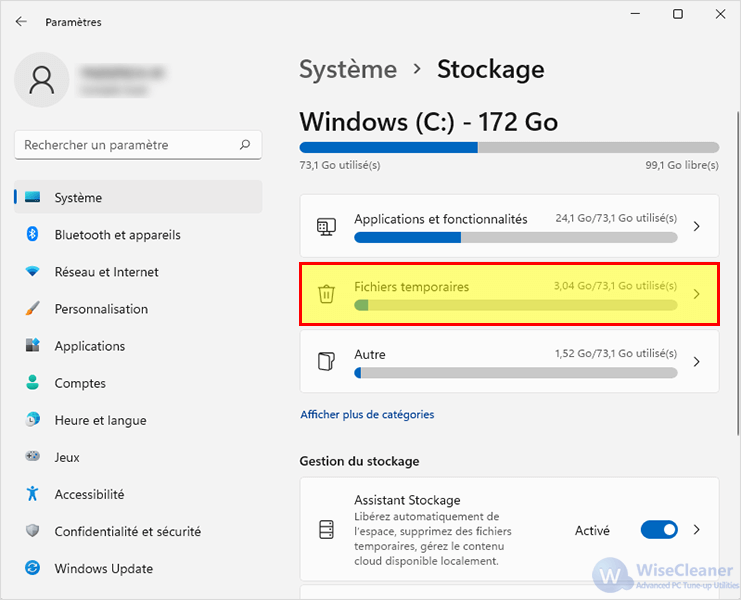
Étape 2 : Supprimez le cache de nuanceur DirectX
Faites défiler vers le bas et cochez la case située à côté de Cache de nuanceur DirectX.
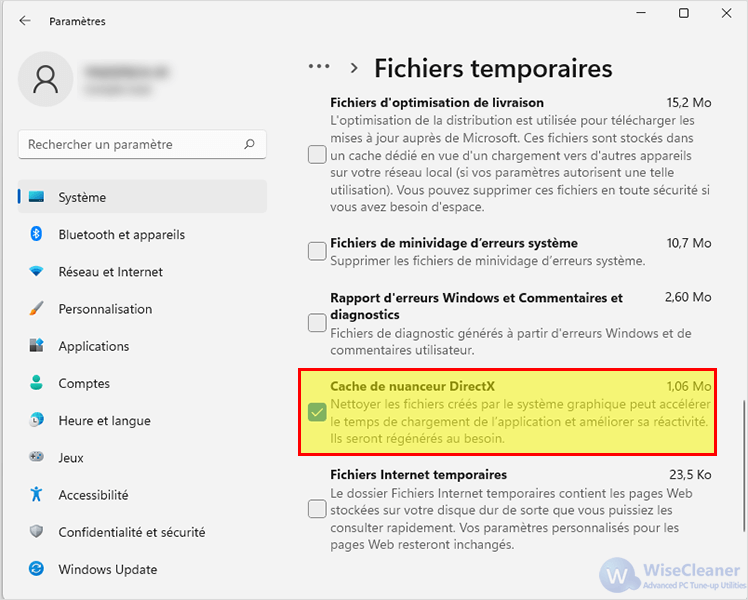
Cliquez sur le bouton Supprimer les fichiers en haut de la page.

Étape 3 : Confirmez la suppression
Cliquez sur Continuer à la demande de confirmation.
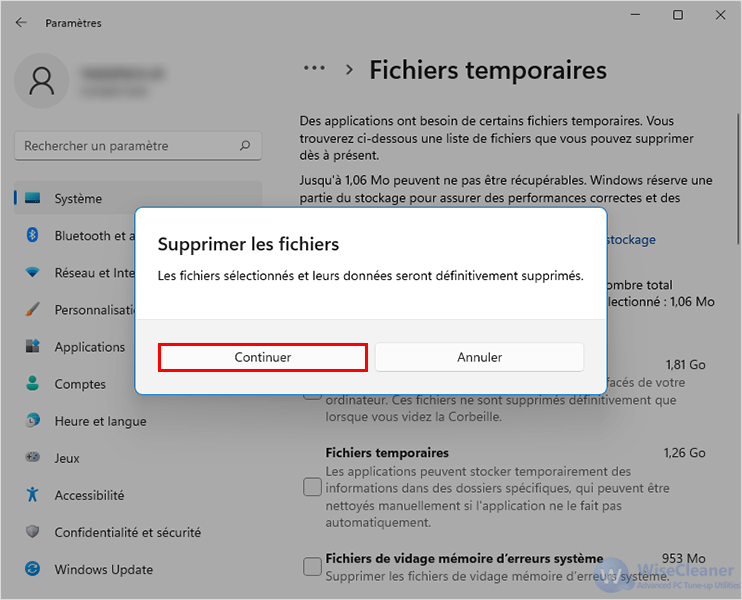
Méthode 2 : Supprimer le cache de nuanceur DirectX à l'aide du Nettoyage de disque
L'utilitaire Windows Disc Cleanup n'a plus besoin d'être présenté.C'est l'outil de choix pour supprimer les fichiers temporaires qui créent des données inutiles dans votre système.Vous pouvez utiliser cet utilitaire pour supprimer le cache des nuanceur DirectX sous Windows 11.
Étape 1 : Ouvrez le nettoyage de disque
Appuyez sur la touche Windows pour ouvrir le menu Démarrer. Tapez Nettoyage de disque dans le champ de recherche et cliquez sur Ouvrir en tant qu’administrateur lorsque des résultats pertinents apparaissent dans la recherche.
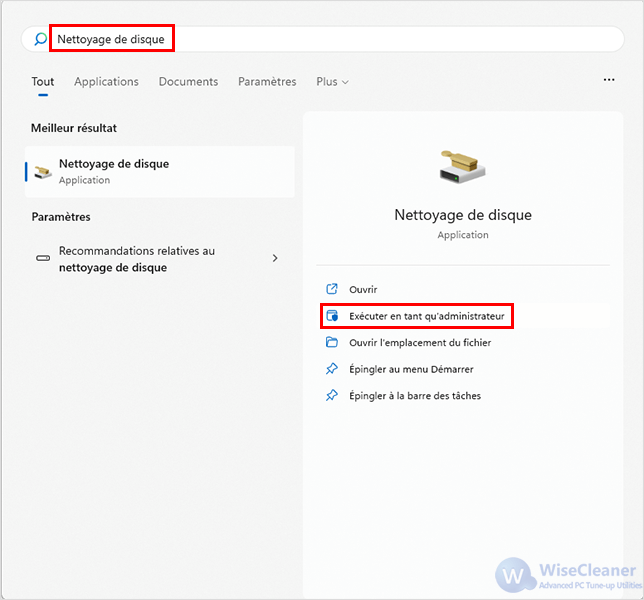
Étape 2 : Sélectionnez un lecteur
Sélectionnez un lecteur en cliquant sur la liste déroulante située sous "Lecteur". [En règle générale, le cache des nuanceur DirectX se trouve dans le lecteur système désigné sous le nom de Lecteur C :].
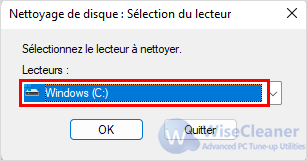
Étape 2 : Supprimez le cache de nuanceur DirectX
Faites défiler jusqu'à Cache de nuanceur DirectX dans « Fichiers à supprimer » et cochez la case à côté. Enfin, cliquez sur OK.
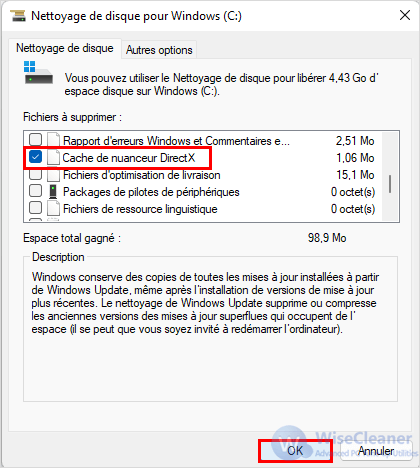
Étape 3 : Confirmez la suppression
Lorsque la fenêtre de confirmation s'affiche, appuyez sur le bouton Supprimer les fichier pour confirmer la suppression du fichier.
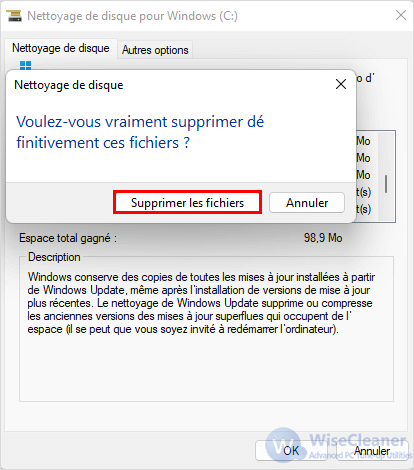
Méthode 3 : Supprimer le cache de nuanceur DirectX en utilisant Wise Care 365
Si vous trouvez les étapes ci-dessus fastidieuses, je vous recommande d'utiliser Wise Care 365, qui est un outil complet permettant de nettoyer vos disques et de résoudre les problèmes de registre de votre ordinateur, de protéger votre vie privée et de rendre votre ordinateur plus sûr. En outre, il peut également supprimer rapidement le cache des nuanceur DirectX et optimiser les performances du système Windows !
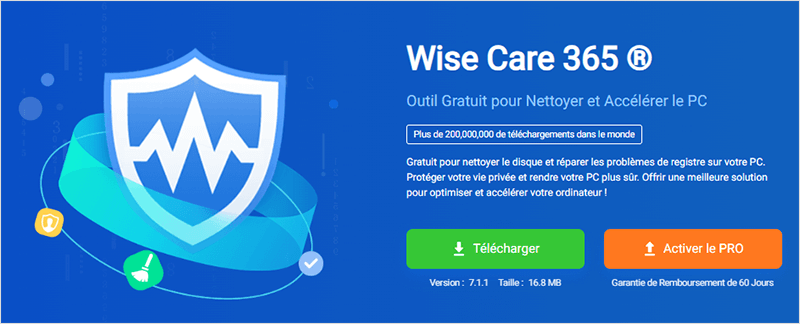
Étape 1 : Lancez Wise Care 365
Vous pouvez télécharger et installer Wise Care 365 à partir d'ici , puis l'ouvrir directement.
Étape 2 : Sélectionnez l’événement cible
Cliquez sur Nettoyages> Nettoyeur simple, puis cochez l'élément DirectX Shader – cache dans la partie Système Windows.
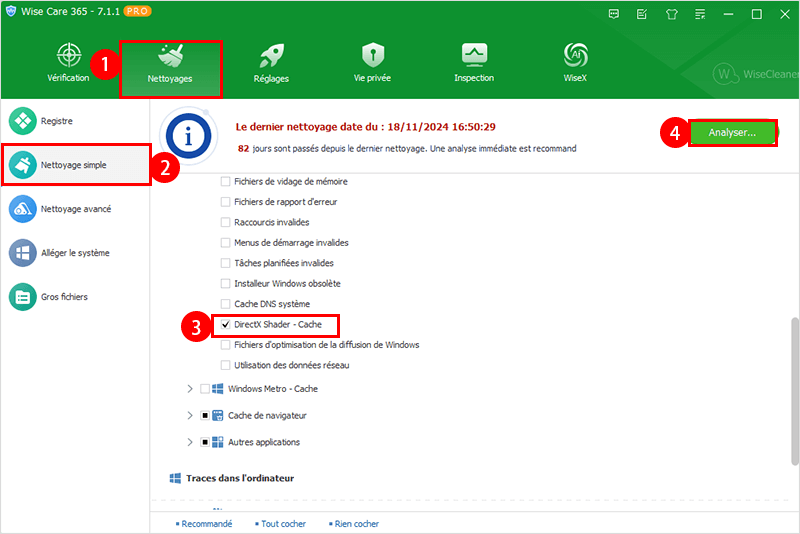
Étape 3 : Analysez et nettoyez
Cliquez sur le bouton Analyser pour continuer, puis cliquez sur Nettoyer une fois l'analyse terminée.
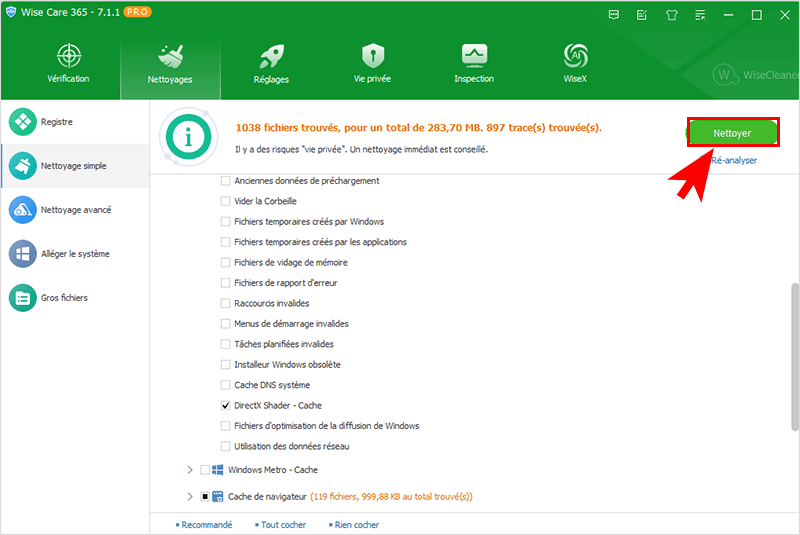
C'est tout. Après avoir vidé le cache des nuanceur DirectX, redémarrez votre ordinateur et commencez à utiliser l'application. Désormais, les applications et les jeux gourmands en ressources ne traînent plus. Ils se chargeront rapidement sous Windows 11.
FAQs :
1) La suppression du cache de nuanceur DirectX affecte-t-elle les fichiers système ?
Non. Le cache de nuanceur DirectX stocke les fichiers de nuanceur. Seuls ces fichiers seront effacés. Les fichiers système ne seront pas affectés.
2) Que se passe-t-il lorsque le cache des nuanceur DirectX est nettoyé ?
L'effacement du cache des nuanceur DirectX peut avoir les conséquences suivantes :
- Latence de re-rendu : après l'effacement du cache des nuanceur, le rendu suivant nécessite de régénérer et de stocker à nouveau les données des pixels, ce qui peut entraîner une certaine latence.Cela peut avoir un impact sur les applications ayant des exigences élevées en matière de temps réel.
- Dégradation de la qualité de l'image : le shader met en cache les données des pixels lors du processus de rendu et doit régénérer ces données après le nettoyage.Si les données de pixels régénérées diffèrent des données précédentes, cela peut entraîner une dégradation de la qualité de l'image.
- Augmentation de l'empreinte mémoire : le nettoyage du cache des nuanceur peut entraîner la réaffectation d'une plus grande quantité de mémoire pour stocker les nouvelles données de pixels, ce qui augmente l'empreinte mémoire de l'application.
- Erreur de rendu : si une erreur se produit au cours du processus d'effacement du cache des nuanceur, il peut en résulter une erreur de rendu ou un plantage.Il convient donc d'être prudent lors du nettoyage des nuanceur et de s'assurer que les appels API et les paramètres utilisés sont corrects.
Conclusion
Vous pouvez effacer le cache des nuanceur DirectX lorsqu'il est temps d'effectuer un nouveau rendu ou de libérer de la mémoire.Cependant, l'effacement du cache de nuanceur DirectX peut avoir un impact sur les performances de l'application, la qualité de l'image et l'utilisation de la mémoire.Lorsque vous décidez de nettoyer ou non le cache des nuanceur, vous devez tenir compte de la situation et effectuer les tests et optimisations appropriés.